ASUS ROUTER KONTROLA ROUTER ASUS Z SMARTPONY (Android, iOS)

- 2406
- 660
- Pan Edmund Kubacki
Aplikacja routera ASUS: Kontrola routera ASUS ze smartfona (Android, iOS)
Postanowiłem napisać o programie routera ASUS. Jest to aplikacja na urządzenia mobilne, smartfony i tablety, które działają na Androida lub iOS. Za pomocą tej aplikacji możesz bardzo wygodnie i łatwo skonfigurować router ASUS lub po prostu zarządzać nim. Asusowi udało się stworzyć naprawdę fajną i piękną aplikację do zarządzania routerem z urządzeń mobilnych. Testowałem go na smartfonie Android i na iPhonie. Funkcjonalność aplikacji i wygląd, prawie taki sam na obu platformach.
Możliwości aplikacji routera ASUS:
- Instalowanie i konfigurowanie nowego routera z ASUS. Ustaw połączenie w programie i ustaw niezbędne ustawienia.
- Wyświetl informacje w czasie rzeczywistym: Korzystanie z ruchu, pobieranie procesora i pamięci, przeglądanie klientów.
- Sieć zarządzania Wi-Fi: Zamknięcie, zmiana hasła, oglądanie hasła sieci bezprzewodowej, aktywacja trybu „Wi-Fi Eco”.
- Wyświetl i zarządzanie Klienci Wi-Fi i okablowania: Informacje o urządzeniach podłączonych do routera, blokowanie Internetu, ograniczenie prędkości.
- Inne funkcje: aktualizacja oprogramowania, diagnostyka routera, diagnostyka bezpieczeństwa, kontrola rodzicielska, FTP i Samba, ustawienie internetowe, ponowne uruchomienie routera itp. D.
Kompatybilne routery:
Program wie, jak pracować ze wszystkimi routerami. Na przykład z ASUS RT-N12 odmówiła pracy. W sklepie aplikacji (Google Play lub App Store) opis wskazuje modele obsługiwanych routerów. Myślę, że lista zostanie uzupełniona w najbliższej przyszłości i tańsze modele.
Przyjrzyjmy się bliżej podstawowym funkcjom i możliwościom. A także dowiemy się, jak skonfigurować nowy router ASUS za pośrednictwem programu z tabletu lub telefonu. Który w większości przypadków jest jeszcze prostszy niż z komputera przez interfejs internetowy. Sprawdziłem router ASUS RT-N18U.
Kontrolujemy router ASUS ze smartfona lub tabletu
Możesz zainstalować aplikację routera ASUS w Google Play, jeśli masz urządzenie na Androidzie. A jeśli masz urządzenie mobilne Apple, to z App Store. Za pośrednictwem wyszukiwania poszukaj „trasy ASUS” na żądanie. Program jest z pewnością bezpłatny.
Na wszelki wypadek podaję linki do programu w sklepach z aplikacjami:
- App Store -https: // iTunes.Jabłko.Com/ru/app/asus-router/ID1033794044?MT = 8
- Android -https: // graj.Google.Com/sklep/aplikacje/szczegóły?Id = com.Asus.Aihome i hl = ru
Myślę, że nie będzie problemów z instalacją problemów. Zainstaluj i uruchom aplikację. Musisz być podłączony do swojego routera ASUS, który chcesz kontrolować.
W głównym oknie wybierz element „Chcę kontrolować ten router” (tak, tłumaczenie jest interesujące. Przedstawię router, z którym jesteś teraz połączony). Następnie wybierz nasz router, wskaż nazwę użytkownika i hasło (które domyślnie chroni ustawienia routera: admin i admin) i kliknij przycisk „Enter”.

Ciekawy pierścień zostanie wyświetlony w oknie głównym, z różnymi informacjami w czasie rzeczywistym: ruch, użytkownicy, ładowanie CPO. Informacje na pierścieniu można przekazać. A jeśli klikniesz nazwę naszego routera, otworzą się szczegółowe informacje na temat routera: adres IP, adres MAC, oprogramowanie układowe, możesz zresetować ustawienia, ponownie uruchomić router, wyłączyć itp. D.
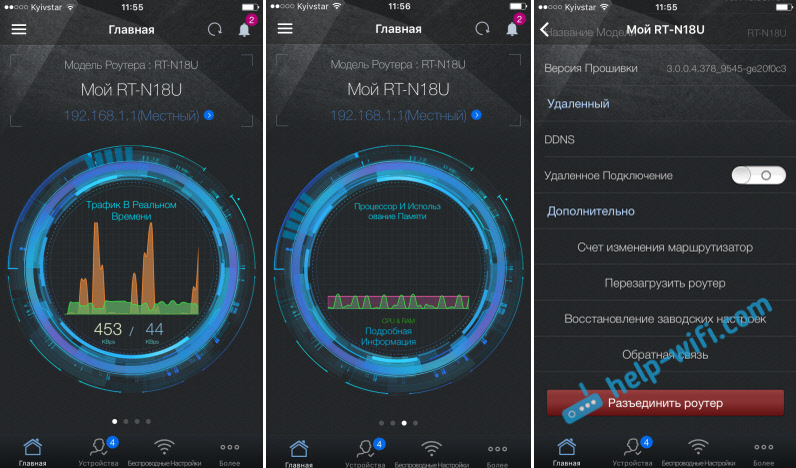
Kontrola podłączonych urządzeń (klientów)
Poniżej znajduje się karta „urządzenie”. Otwórz go i spójrz, kto jest obecnie połączony z routerem ASUS. Jak zobaczyć klientów z komputera przez interfejs internetowy, napisałem tutaj. Wyświetlą tam zarówno klienci Wi-Fi, jak i urządzenia podłączone kablem. Klikając wymagane urządzenie, możesz zablokować dostęp do Internetu i ograniczyć prędkość dla konkretnego urządzenia. Szkoda, że nie ma sposobu, aby całkowicie zablokować klienta, zgodnie z adresem MAC. I z jakiegoś powodu pokazuje, że iPad jest podłączony za pomocą kabla sieciowego 🙂
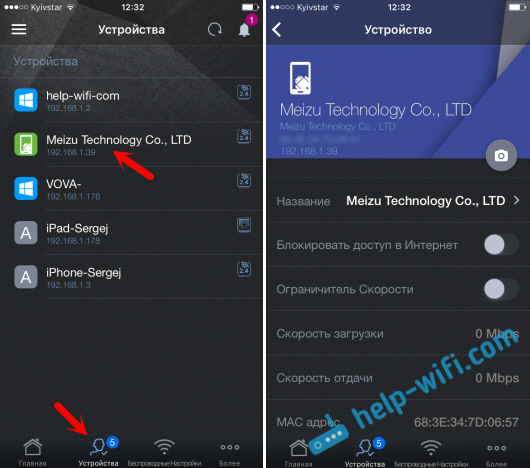
Ustawienie sieci routera ASUS z tabletu lub smartfona
Aby skonfigurować sieć bezprzewodową, od dołu wyróżnia się osobna karta „Ustawienia bezprzewodowe”. Tam możesz zmienić nazwę sieci (SSID), zmienić hasło na Wi-Fi lub go odłączyć. A także możesz całkowicie wyłączyć sieć Wi-Fi. Ale bądź ostrożny. W końcu po odłączeniu sieci Wi-Fi nie można kontrolować routera. Jeśli masz router dwupasmowy, będzie możliwość osobnego kontrolowania sieci Wi-Fi 5Ghz.
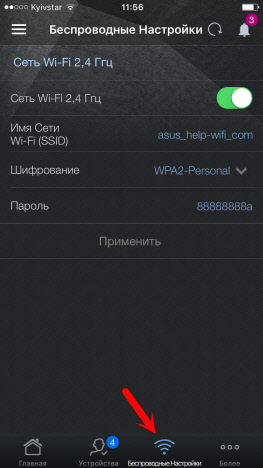
Inne funkcje aplikacji routera ASUS
Zbadaliśmy główne możliwości. Rozważmy teraz funkcje, które są na karcie „więcej”. Istnieją różne ustawienia:
- Ustawienie rezerwacji - możesz utworzyć kopię ustawień routera i przywrócić je w razie potrzeby (przydatna rzecz).
- Ograniczenie prędkości - możesz ustawić ograniczenia prędkości dla różnych klientów.
- CPU i RAM - Zobacz, ile procesor i pamięć routera jest ładowane.
- Diagnostyka sieci - różne narzędzia do diagnozowania routera ASUS.
- Ustawienia DNS - Możesz ręcznie zarejestrować swoje DNS. Przydatne w przypadku różnych problemów w Internecie. Na przykład, gdy niektóre witryny nie otwierają.
- Aktualizacja mikroderogramów - Sprawdzanie i aktualizacja rozbłysku routera ASUS. Ale, aby zaktualizować oprogramowanie, radzę ci tak samo z komputera. Oto instrukcje dotyczące oprogramowania routera ASUS.
- FTP - Uruchom i kontrola serwera FTP na router ASUS. Lub zobacz artykuł na temat ustawienia FTP przez ustawienia routera ASUS.
- Kontrole bezpieczeństwa sieci - test wykrywania luk w router. Podaje informacje o słabych hasłach, usługach i innych ustawieniach. Dobre ustawienie dla wszystkich, którzy martwią się o bezpieczeństwo swojej sieci.
- Kontrola rodzicielska - Zarządzanie dostępem do Internetu dla poszczególnych urządzeń. Ale wydaje mi się, że o wiele wygodniej jest kontrolować te funkcje na karcie „urządzenie”.
- Szybkie ustawienie internetowe - tutaj możesz ustawić parametry do łączenia się z dostawcą Internetu. Ustaw ustawienia PPPoE, L2TP, PPTP itp. D. To szybki mistrz routera.
- Udostępni swoje Wi-Fi--możesz wyświetlić nazwę sieci Wi-Fi i hasło (aby podłączyć nowe urządzenia) lub wysłać te informacje za pośrednictwem sieci społecznościowych.
- Samba - Zarządzanie całkowitym dostępem do plików, które znajdują się na dysku USB ASUS podłączony do routera.
- Statystyki ruchu - prędkość nadchodzącego i wychodzącego ruchu.
- Tryb ECO Wi-Fi-I jeszcze go nie sprawdziłem, ale jeśli włączysz tę funkcję, moc Wi-Fi zmniejsza się, aby oszczędzać energię. Cóż, zgodnie z ideą, promieniowanie będzie mniejsze.
W zależności od modelu routera liczba funkcji może się różnić. Ponadto w prawym górnym rogu możesz zobaczyć powiadomienia z końcówkami o ustawieniu routera.
Teraz małe zrzuty ekranu z różnymi ustawieniami.
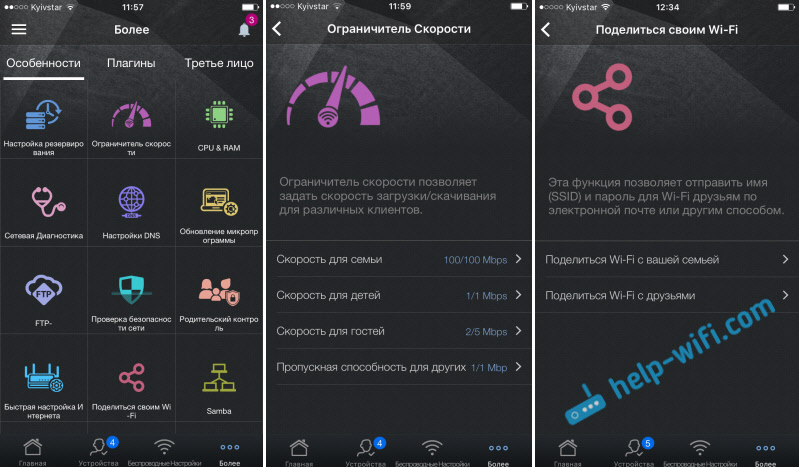
Jest tam wiele ustawień, pokazuj, że wszystko jest nierealne.
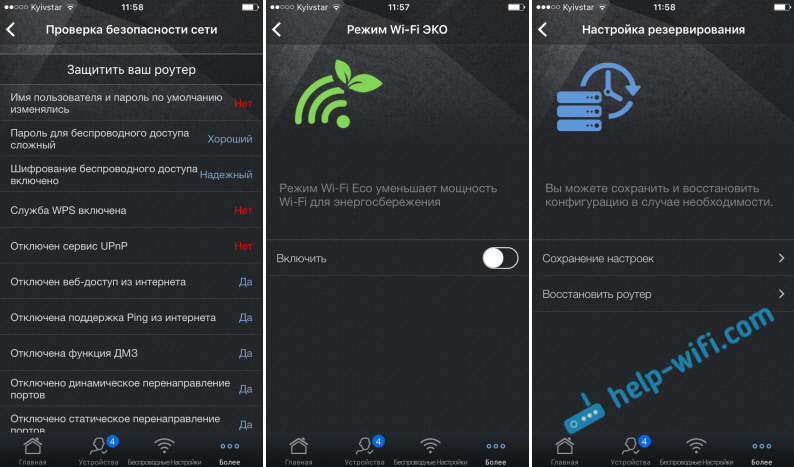
Wszystko jest piękne i funkcjonalne. Muszę tylko trochę tłumaczyć na rosyjski, ale wszystko jest w porządku. Tylko uważaj, nie zmień ustawień, jeśli nie wiesz, za co są odpowiedzialne.
Konfigurowanie nowego routera ASUS z Androidem lub urządzeniem iOS
Jeśli masz nowy router i chcesz go skonfigurować za pośrednictwem programu z urządzenia mobilnego, podłącz do sieci bezprzewodowej. Sieć będzie miała standardową nazwę. Oraz hasło (pin) domyślnie (fabrycznie), wskazane na samym routerze (na naklejce). Ale tam sieć Wi-Fi domyślnie nie wydaje się być chroniona.
Włączamy router, podłączamy do niego Internet (w złączu WAN), łączymy się z urządzenia mobilnego do sieci Wi-Fi nowego routera i przechodzimy do programu routera ASUS. Jeśli w oknie głównym wybierz „Chcę skonfigurować nowy router”, wówczas pojawi się mała instrukcja kroku -By -krotność. Ale ponieważ jesteś już podłączony do sieci bezprzewodowej routera, po prostu wybierz górny punkt.
Następnie wybieramy nasz router i wskazujemy hasło fabryczne i nazwę użytkownika (administrator i admin).
Główne ustawienia, które należy wykonać, to konfigurowanie połączenia z dostawcą i ustawienie sieci Wi-Fi, instalując hasła. Można to zrobić za pomocą szybkiego mistrza ustawień, który jest na „więcej” - „szybkiej konfiguracji internetowej”. Kliknij przycisk, aby uruchomić, i postępuj zgodnie z instrukcją. To świetny sposób na skonfigurowanie nowego routera ASUS.
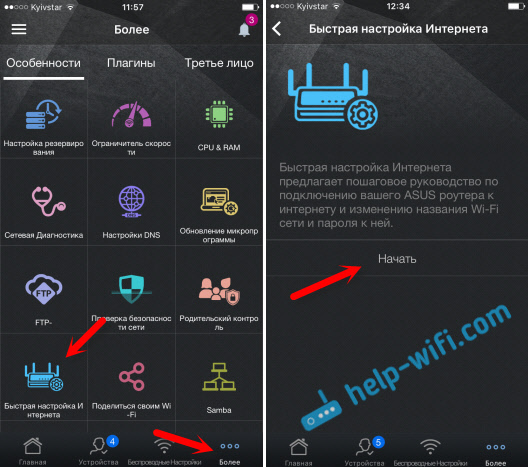
Po szybkich ustawieniach możesz zmienić dowolne parametry już za pomocą osobnych sekcji z ustawieniami w programie routera ASUS. Najważniejsze jest to, że Internet za pośrednictwem routera zarabia.
Ochrona aplikacji
Możesz umieścić hasło, które będzie żądane przy wejściu do aplikacji routera ASUS. Lub użyj czujnika odcisków palców (identyfikator). Ale z jakiegoś powodu nie pracował na iPhonie 6. Aby umieścić hasło, otwórz menu, wybierz „Dodatkowe ustawienia”, a następnie „Kod blokowania” i ustaw hasło.
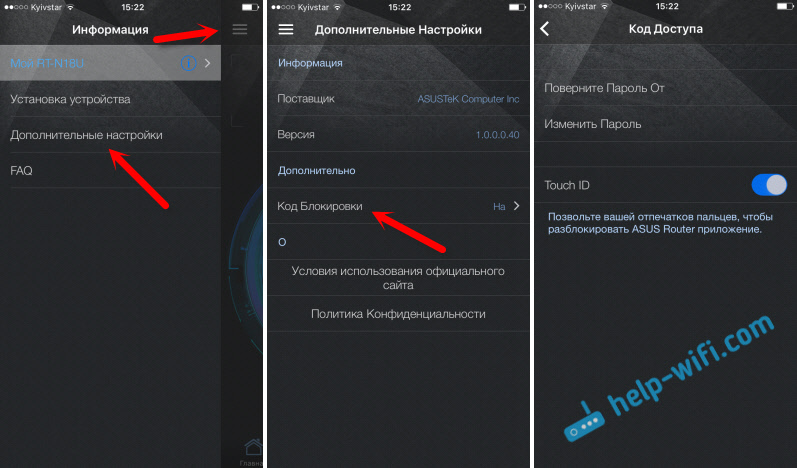
Teraz nikt nie może uzyskać dostępu do ustawień routera za pośrednictwem smartfona.
Napisz w komentarzach, jeśli podoba Ci się program. Możesz także zadawać pytania. Wszystkiego najlepszego!

